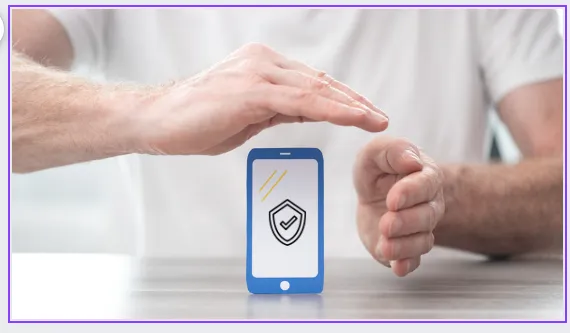Þessi mikla öryggisstilling gerir það mjög erfitt fyrir einhvern að fá aðgang að iPhone þínum
Lockdown Mode frá Apple er hannaður til að koma í veg fyrir flóknar og öflugar netárásir og miðar að því að veita mjög miklar öryggisstillingar fyrir tæki iPhone og iPad keyra iOS 16 og iPadOS 16, í sömu röð.
Kostir og gallar við læsingarstillingu Apple
Á sviði öryggis er alltaf skipt milli þess að veita vernd og afturkalla marga eiginleika sem tækið þitt er ekki lengur gagnlegt fyrir. Þetta er vissulega satt í Apple Lockdown ham.
Þegar það er virkt, hér er það sem læsingarhamur gerir til að tryggja iPhone eða iPad þinn:
- Facetime: Lokað verður á öll símtöl FaceTime nema þá frá fólki sem þú hefur hringt í áður.
- Skilaboð: Lokað er fyrir öll viðhengi nema myndir, tenglar og annað deilt efni Í innbyggðu textaskilaboðaforriti Apple .
- Vafraðu á vefnum: kl Safari vefvafri Sumar háþróaðar hagræðingaraðferðir eru óvirkar.
- Sameiginleg albúm: eru allir fjarlægðir Samnýtt albúm í Photos appinu Og banna boð í ný sameiginleg albúm.
- Tækjatengingar: Ef tækið þitt er læst verða tengingar með snúru við tölvur og önnur tæki læst.
- Apple þjónusta: Lokað er fyrir boð frá öðrum um að ganga til liðs við þjónustu Apple nema fyrir fólk sem þú hefur áður sent boð til.
- Prófílar: Ekki er hægt að setja upp stillingarsnið sem hægt er að nota til að setja upp prufuútgáfur eða breyttar útgáfur af stýrikerfi tækisins þíns.
Kostir Apple Lockdown Mode
- Öflugt öryggi fyrir þá sem þess þurfa
- Apple mun hafa fyrirbyggjandi samskipti við og mæla með þeim sem þurfa á því að halda
- Innbyggt í iOS og iPadOS, þannig að enginn viðbótarhugbúnaður er nauðsynlegur
Gallar við Apple Lockdown Mode
- Virkar aðeins á iOS 16, iPadOS 16 og nýrri
- Dregur verulega úr lykilvirkni þegar hún er virkjuð (en það er það sem heldur þér öruggum!)
- Ekki tryggt, svo það ætti að vera eitt lag af öryggi, ekki það eina
Hvernig á að ákveða hvort þú þarft að nota Apple Lock ham
Það er mjög auðvelt að ákveða hvort þú þurfir að nota læsingarstillinguna á iPhone eða iPad: næstum allir í heiminum þurfa það ekki.
Allir þurfa öflugt öryggi, en Lockdown er sérstaklega hannað fyrir fólk sem er líklegt til að verða skotmark öflugustu og háþróaðustu netárásanna. Þetta er fólk eins og stjórnmálamenn, blaðamenn, aðgerðarsinnar og andstæðingar. Í meginatriðum er fólk að vinna mikilvæg - og hugsanlega viðkvæm eða áhættusöm - vinnu sem andstæðingar þeirra gætu viljað miða á með aðgangi að gögnunum sem þeir hafa.
Fyrir slíkt fólk er hefðbundin hegðun tölvuþrjóta og netglæpamanna – vefveiðar, svindl og þess háttar – ekki alvarlegar áhyggjur. Þess í stað ættu þeir að hafa áhyggjur af tölvuþrjótaárásum sem ráðast af stjórnvöldum og fyrirtækjum sem selja tæki til að brjóta öryggi Apple og aðrar mjög háþróaðar árásir.
Þannig að fyrir meðalmanneskju er að setja á sig tryggingar líklega meira en þú þarft. Nema þú fallir í einhvern af þessum viðkvæmu flokkum.
Hvernig á að virkja iPhone Lock Mode
Til að virkja læsingarham á iPhone eða iPad með iOS 16 og iPadOS 16 eða nýrri skaltu fylgja þessum skrefum:
-
Smelltu á Stillingar .
-
Smellur Persónuvernd og stillingar .
-
Smellur í læsingarstillingu .
-
Smelltu á læsa stillingu í staðfestingarglugganum.
-
Smellur Spilaðu og endurræstu .
-
iPhone mun endurræsa sig í læstri stillingu.
Til að slökkva á læsingarham skaltu fylgja skrefum 1-3 og pikkaðu á Smelltu á Slökkva á læsingarham .